谷歌浏览器自动填充表单功能使用教程与技巧
时间:2025-07-31
来源:谷歌浏览器官网

1. 启用自动填充功能:打开Chrome浏览器,点击右上角的三个点图标,选择“设置”。在设置页面左侧栏中,点击“自动填充”,确保“开启自动填充功能”选项处于启用状态,可分别勾选“密码管理器”和“地址和更多固定内容自动填充”,以启用密码和表单数据的自动填充。
2. 添加与管理自动填充内容:在“自动填充”页面,点击“地址和更多”,再点击“添加地址”或“添加信用卡”,根据提示输入相关信息。若要编辑或删除已保存的信息,可在“地址和更多”页面,找到对应条目旁边的三个竖点图标,选择“编辑”或“删除”。
3. 使用自动填充功能填写表单:当遇到需要填写表单的网页时,Chrome浏览器会自动识别并填充之前保存的相关信息。如果有多个匹配项,可通过下拉箭头选择要填充的具体信息。
4. 安全注意事项:不要在公共电脑上保存密码等敏感信息,以防泄露。定期检查已保存的数据,删除不再需要的条目,降低潜在风险。设置强密码,无论是否使用自动填充功能,都应尽量使用复杂且唯一的强密码来保护账户安全。
5. 高级设置与个性化定制:若需在不同设备间共享自动填充数据,可启用跨设备同步功能,在设置页面中,找到并点击“同步和Google服务”选项,登录谷歌账号并开启同步。还可利用快捷键提高表单填写效率,如使用Tab键快速跳转到下一个字段。
请注意,以上内容仅供参考,具体使用时请根据实际情况进行调整。如果问题仍然存在,建议查阅谷歌浏览器的官方文档或寻求专业技术支持。
猜你喜欢
Google Chrome如何提升JavaScript的执行效率
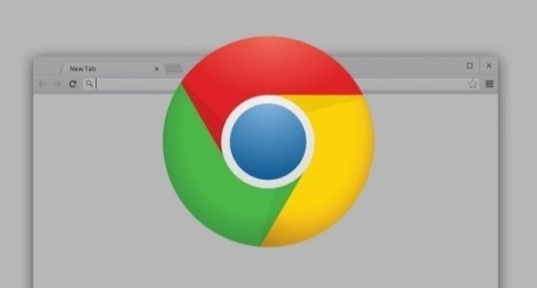 谷歌浏览器插件支持网页中音频内容的批量提取
谷歌浏览器插件支持网页中音频内容的批量提取
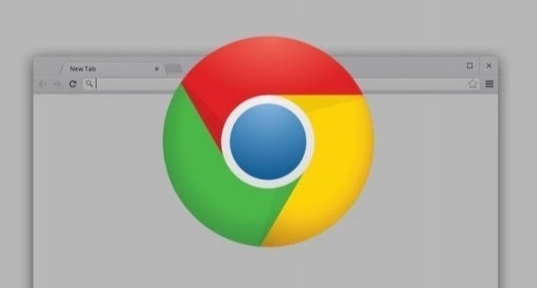 谷歌浏览器下载及浏览器插件权限安全管理方法
谷歌浏览器下载及浏览器插件权限安全管理方法
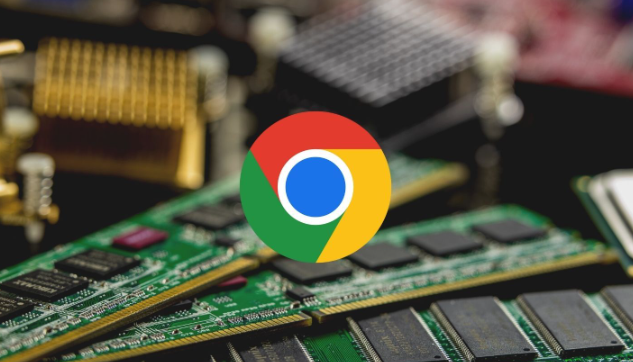 Google浏览器自动清除Cookie脚本配置
Google浏览器自动清除Cookie脚本配置
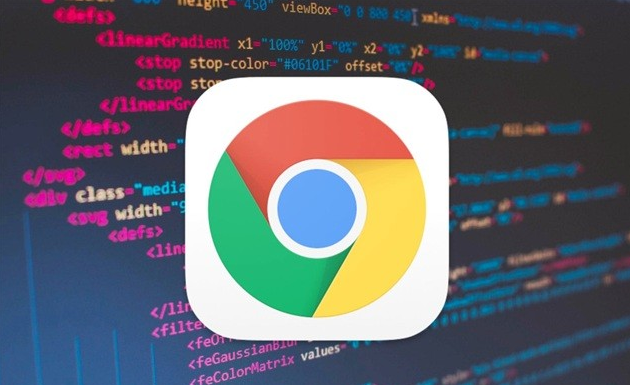
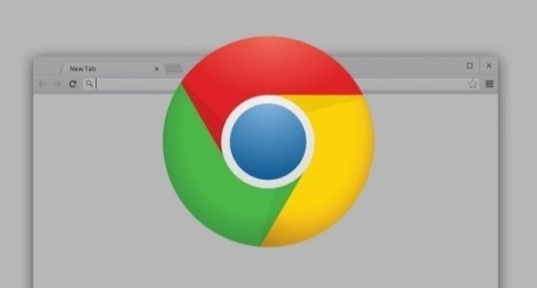
JavaScript的执行效率直接影响网页的性能。本文将介绍如何通过Google Chrome提升JavaScript的执行效率,优化网页性能,提升用户体验。
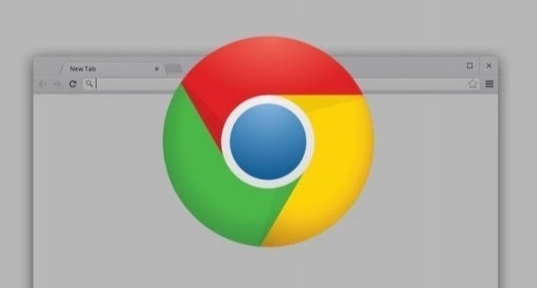
谷歌浏览器插件支持批量提取网页中的音频内容,帮助用户快速下载和管理音频文件,提升音频处理效率。
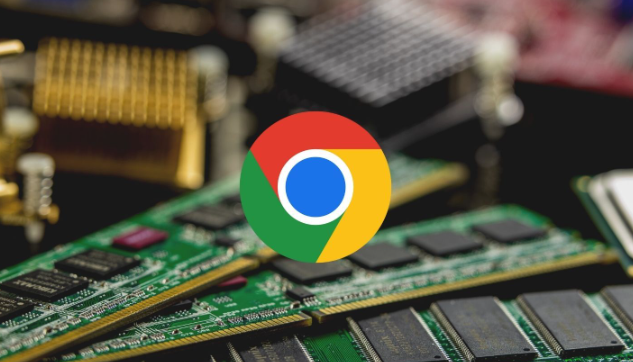
谷歌浏览器插件权限安全管理方案,细化控制插件读取数据权限,强化浏览安全性。
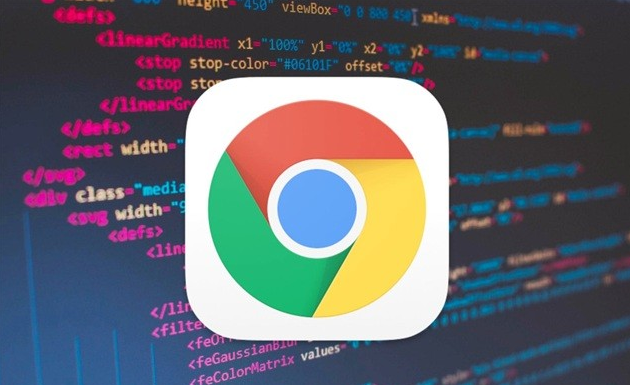
介绍如何配置Google浏览器自动清除Cookie的脚本,保障用户隐私安全,提升浏览体验。

